![]()
![]()
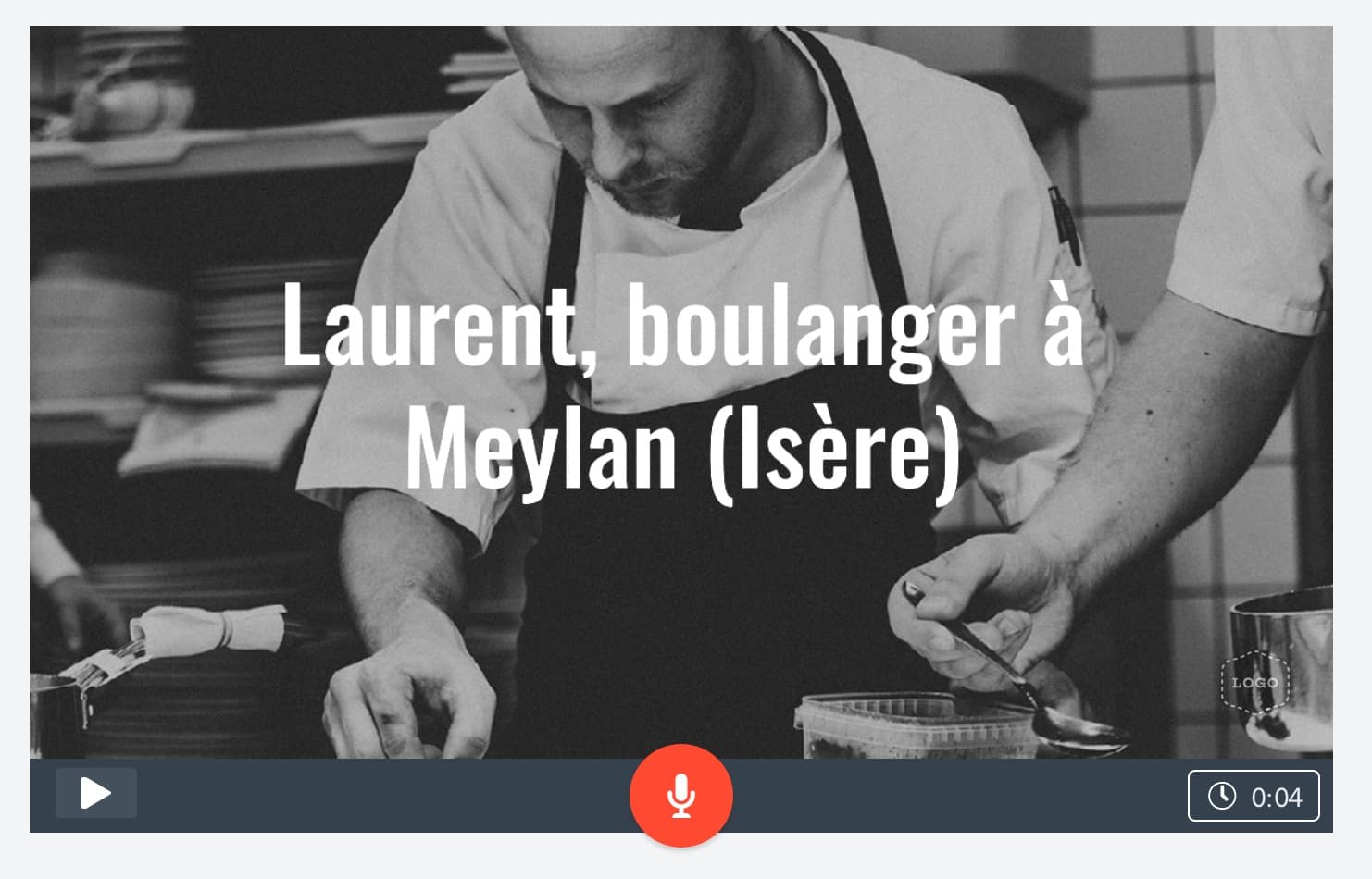 Améliorer l’insertion des jeunes et mieux les préparer au monde professionnel suppose que chaque élève puisse connaître les métiers dans leur environnement. Le Parcours Avenir doit être proposé à chaque élève de la 6e à la terminale afin d’acquérir les premières clés de compréhension du monde professionnel et surtout, construire son projet d’orientation scolaire et professionnelle. Il vise à faciliter et développer les échanges entre l’École et les acteurs du monde économique, notamment locaux. Aller à la rencontre d’un professionnel et en proposer un rendu vidéo permet de croiser le Parcours Avenir à l’éducation numérique, au français, à l’EMI… Un projet pluridisciplinaire à mener avec les élèves de collège ou de lycée à réaliser avec Adobe Spark.
Améliorer l’insertion des jeunes et mieux les préparer au monde professionnel suppose que chaque élève puisse connaître les métiers dans leur environnement. Le Parcours Avenir doit être proposé à chaque élève de la 6e à la terminale afin d’acquérir les premières clés de compréhension du monde professionnel et surtout, construire son projet d’orientation scolaire et professionnelle. Il vise à faciliter et développer les échanges entre l’École et les acteurs du monde économique, notamment locaux. Aller à la rencontre d’un professionnel et en proposer un rendu vidéo permet de croiser le Parcours Avenir à l’éducation numérique, au français, à l’EMI… Un projet pluridisciplinaire à mener avec les élèves de collège ou de lycée à réaliser avec Adobe Spark.
L’activité
Les élèves doivent présenter un métier en vidéo, à l’idéal en se basant sur une rencontre qu’ils ont effectuée avec un professionnel. Plusieurs cas de figure peuvent être proposés à la classe :
- Ils présentent un métier grâce à l’intervention d’un professionnel qui est venu se présenter à eux en classe. L’enseignant pourra, pour cela, soit solliciter les parents d’élèves, soit demander une intervention à des associations comme 100 000 entrepreneurs (intervention complètement gratuite). On pourra remarquer que chaque groupe d’élèves présente différemment un même métier/personne lors de la projection !
- Chacun présente le métier de son choix. L’enseignant peut imposer le fait d’avoir choisi un métier présent localement, ou bien d’avoir réalisé un interview de ce professionnel. Dans ce cas, si un élève souhaite présenter par exemple, le métier d’astronaute, cela ne lui sera pas possible.
- La rencontre et le portrait sont réalisés lors du stage de découverte professionnelle si les élèves sont en 3ème.
- C’est l’enseignant qui propose les métiers à présenter, soit de manière imposée, tiré au sort en classe ou choisi par chaque élève ou groupe d’élèves. Là encore, la rencontre avec le professionnel peut être imposée dans la consigne.
Ensuite, chaque élève ou groupe viendra projeter sa réalisation à toute la classe.
Les outils et logiciels
- Ordinateur, tablette ou téléphone mobile
- Adobe Spark, logiciel en téléchargement gratuit. Spark s’utilise directement sur le web via votre navigateur, mais vous pouvez aussi la télécharger et l’utiliser via des applications dédiées sur votre smartphone ou tablette.
Les points forts
- Les élèves doivent rencontrer un « vrai » professionnel et préparer les questions à poser.
- Pour préparer leurs questions et faire leur montage, ils vont devoir effectuer une recherche et synthétiser ce qu’ils ont trouvé pour en faire une présentation visuelle.
- Ils doivent écrire des textes, choisir des visuels et prendre la parole devant un public.
- Ils apprennent à réaliser une vidéo de présentation.
- Ils prennent conscience de plusieurs éléments : les études réalisées qui ne correspondent pas forcément avec le métier exercé. L’intérêt des matières enseignées et de ce qui leur ait demandé en classe (écrire, prendre la parole devant un public, compter, parler anglais, mais aussi être créatif, sérieux, s’organiser, être ponctuel, …).
|
Extrait directives Ministère de l’Education nationale : Les partenariats avec les milieux économiques, sociaux et professionnels permettent de consolider les acquis de connaissances et de compétences par :
Au cours de sa scolarité, l'élève doit a minima avoir visité une entreprise, rencontré un professionnel (exemple : venue d'un professionnel d'un secteur dans l'établissement pour parler de son métier), participé à un projet (exemple : projet de mini-entreprise), et effectué un stage en classe de troisième.
|
Le tuto Adobe Spark ce mois-ci : « Raconte ma vie de pro en vidéo »
Avant de commencer à monter ma présentation de métier en vidéo, j’ai pris le soin de :
- faire une recherche documentaire sur le métier que je souhaite présenter (photos, chiffres, études nécessaires pour faire ce métier sur www.onisep.fr par exemple).
- si mon professeur me l’a demandé, j’ai contacté un professionnel pour réaliser une interview de cette personne. Pour cela, j’ai préparé mes questions à l’avance. A l’idéal, j’ai rencontré la personne et j’ai utilisé mon smartphone pour enregistrer une ou deux vidéos de ses réponses (quand il se présente par exemple) et si j’ai pu aller sur son lieu de travail, j’ai demandé l’autorisation de prendre quelques photos. Si je n’ai pas pu le rencontrer parce que ce n’est pas possible, je pense à lui demander de m’envoyer une photo de lui et de son environnement de travail. C’est important pour avoir un résultat personnalisé !
J’ai tout sur ma clé USB ou l’ordinateur ? C’est parti.

Je clique sur le bouton rouge (Vidéo).

Je lui donne un titre

Je peux prendre des modèles ou démarrer de zéro « start from scratch »

Je peux regarder le tuto, ou pas. Je clique sur « Ok I’m ready » (je suis prêt)

Pour cette 1ère image de mon film, je choisis d’intégrer une photo. Je peux préférer de commencer tout de suite par une vidéo, seulement du texte, ou seulement un pictogramme (Icon) voir plus loin.

Sur la droite j’ai le menu photo. Je choisis de télécharger une photo qui est sur mon ordinateur (Upload photo)

Je prends la photo de Laurent, qui est le boulanger que j’ai interviewé pour mon film sur les métiers.
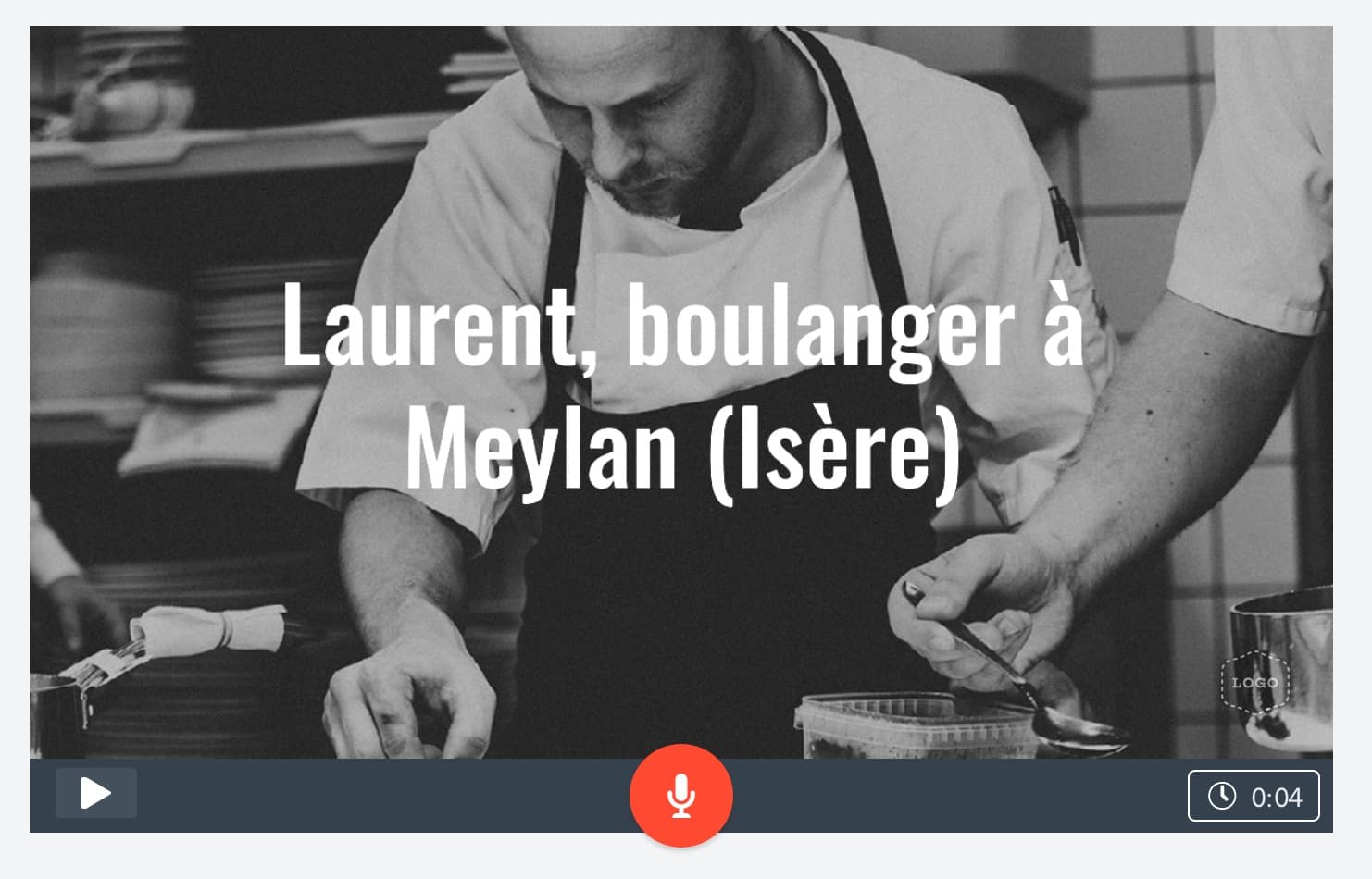
Je peux aussi choisir des photos libres de droits en choisisant « Find free photo ». Je tape mon mot (en anglais) dans le moteur de recherche, ici j’ai mis « bread » (pain) et on me propose plein de photos. Je clique 1 fois sur celle que j’ai choisie et elle se met automatiquement dans mon projet.

Pour ajouter des pages, je clique sur + en bas du projet.

Je peux maintenant incorporer ma vidéo.

Avec Adobe Spark, je peux insérer une vidéo d’un côté et un texte ou une image de l’autre. Il suffit pour ça d’utiliser le menu qui est à droite « Layout ».

A droite, je peux cliquer sur « Icon » : Adobe Spark me propose d’insérer des pictogrammes/dessins.

Pour ça, je recherche dans « Find an icon » ce que je veux trouver. Là encore, c’est en anglais. Je tape « Bread » à nouveau et on me propose plein de dessins !


Ensuite j’ai intégré ma vidéo.

J’ai choisi la mise en page « Caption » pour pouvoir écrire en bas une légende.

Ensuite j’ai ajouté du texte pour donner les formations nécessaires pour ce métier. Je peux aussi le faire en voix off. Dans ce cas, je clique sur le micro rouge en bas pour m’enregistrer. En bas à droite, je peux changer la durée pendant laquelle visuel restera à l’écran.

Cette couleur ne me plait pas finalement, en cliquant sur « theme » je peux changer la couleur ou la typo.



Ensuite j’ai ajouté de la musique. Je peux prendre une de mes musiques ou une musique que Adobe Spark me propose et qui est libre de droits.

Quand j’ai terminé mon film, je peux le partager (Share) ou le télécharger sur mon ordinateur (Download).


J’aurai un lien que je pourrai envoyer par email à mon professeur. Je pourrai aussi si le professionnel que j’ai interviewé est d’accord le partager sur les réseaux sociaux.

Plus d'informations ici : Adode Spark
A travers son programme Education, Adobe propose ses applications de création Creative Cloud gratuitement (Adobe Spark) ou à tarif préférentiel (à partir de 5€ par élève et par an - voir conditions) à tous les établissements d'enseignement primaire, secondaire et supérieur. Les applications de création Adobe Creative Cloud permettent aux élèves d'acquérir la maîtrise des outils numériques devenue incontournable. De nombreux enseignants utilisent quotidiennement les applications Creative Cloud pour ajouter une touche ludique et interactive à leurs cours tout en stimulant la réflexion créative à travers des formats visuels attrayants. Pour en savoir plus, écrivez-nous à
Abonnements pour les établissements primaires et secondaires
Abonnements pour les enseignants ou les étudiants

